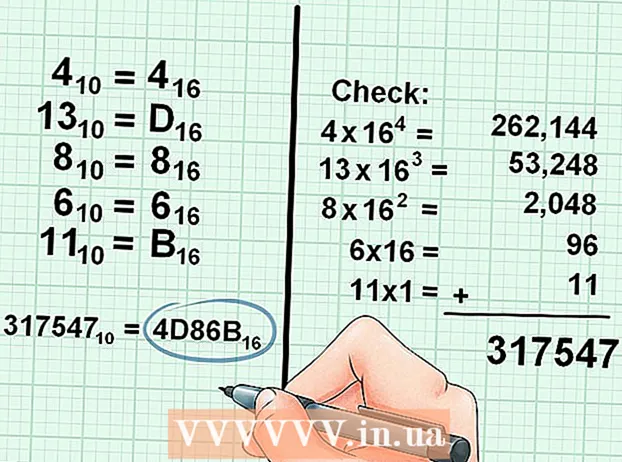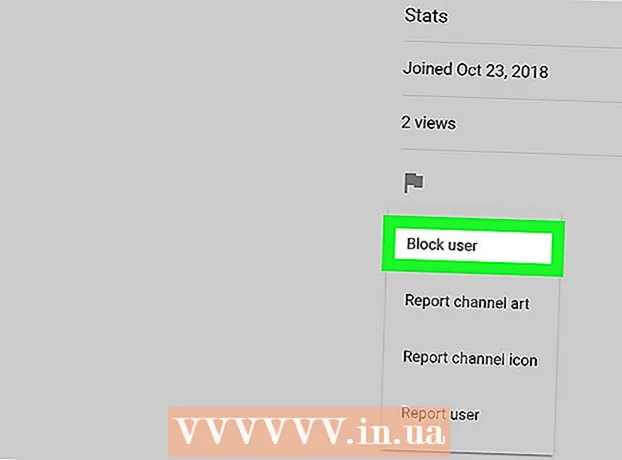Հեղինակ:
Roger Morrison
Ստեղծման Ամսաթիվը:
25 Սեպտեմբեր 2021
Թարմացման Ամսաթիվը:
1 Հուլիս 2024

Բովանդակություն
Եթե ցանցին միացած չեք, բայց դեռ ցանկանում եք ֆայլեր ուղարկել կամ միացնել այլ համակարգչի, օգտագործեք խաչմերուկային Ethernet մալուխ: Այս հղումը կատարելուց հետո կապը գործելու համար հարկավոր է փոխել համակարգիչներից մեկի ցանցային կարգավորումները: Ապա դուք ունեք այս «ցանցի» միջոցով ֆայլեր բաժանելու և խաղեր խաղալու հնարավորություն: Կարդացեք ՝ ավելին իմանալու մասին, թե ինչպես միացնել երկու համակարգիչ ՝ օգտագործելով Ethernet մալուխ Windows 7-ում, Windows Vista- ում կամ Mac- ում (ՕՀ-ի անգլերեն տարբերակ):
Քայլել
2-ի մեթոդ 1. Windows 7 և Windows Vista
- Ստուգեք, արդյոք ունեք խաչմերուկային Ethernet մալուխ: Առանց ցանցի երկու համակարգիչ միացնելու համար պահանջվում է խաչմերուկային Ethernet մալուխ: ստանդարտ ethernet մալուխով դա հնարավոր չէ առանց համակարգչի և երթուղիչի:
- Ուսումնասիրեք Ethernet մալուխի վերջի գունային նմուշը `պարզելու գույների համընկնումը: Խաչմերուկային Ethernet մալուխի դեպքում երկու ծայրերում էլ գույները չեն համընկնում, մինչդեռ դա այդպես է սովորական Ethernet մալուխի դեպքում:
- Կասկածի դեպքում կարող եք օգտագործել «Tekron International» - ի կայքը (տե՛ս աղբյուրի հղումը սույն հոդվածի ներքևում) ՝ համոզվելու համար, որ ունեք խաչմերուկային Ethernet մալուխ:
- Միացրեք համակարգիչները `միացնելով Ethernet մալուխը յուրաքանչյուր համակարգչի Ethernet ցանցի նավահանգստին:
- Սկսեք համակարգիչներից մեկը և անցեք «Սկսել» ցանկը Windows- ի էկրանի ներքևի ձախ մասում:
- Կառավարման վահանակի որոնման դաշտում ընտրեք «Կառավարման վահանակ» և մուտքագրեք «ցանց»:
- Պատուհանի ընտրանքներից ընտրեք «Networkանցի և համօգտագործման կենտրոն»:
- «Theանցի և համօգտագործման կենտրոն» պատուհանի վերևում տեղադրված ցանցային թղթապանակից ընտրեք «Անհայտ ցանց» պիտակով պատկերակը: Այս պատկերակը կարող է նաև պիտակվել «Բազմաթիվ ցանցեր», եթե միացված եք մեկից ավելի ցանցերի:
- Սեղմեք հաղորդագրության վրա, որը ցույց է տալիս փոխել ցանցի հայտնաբերման և ֆայլերի համօգտագործման կարգավորումները, այնուհետև կտտացնել «Միացնել ցանցի հայտնաբերումը և ֆայլերի համօգտագործումը» տարբերակը:’
- Մտեք այս համակարգչի համար ադմինիստրատորի գաղտնաբառը, երբ ձեզ հուշում են, այնուհետև ստեղնաշարի վրա սեղմեք «Enter»: Երկու համակարգիչներն էլ այժմ տեսանելի են «Networkանցի և համօգտագործման կենտրոն» պատուհանում, և այժմ հնարավոր է ֆայլեր տարածել:
2-ի մեթոդը `Macintosh (Mac) OS X
- Միացրեք ստանդարտ Ethernet մալուխի յուրաքանչյուր ծայրը երկու համակարգիչների Ethernet պորտերի մեջ: Եթե Mac- ներից մեկը չունի Ethernet պորտ, ապա հնարավոր է նաև օգտագործել USB to Ethernet ադապտեր:
- Գնացեք համակարգիչներից մեկը, ապա բացեք «Apple» ընտրացանկը:
- Առկա ընտրանքներից ընտրեք «Համակարգի նախապատվություններ» տարբերակը և ընտրեք «Կիսում.’
- «Համօգտագործում» ընտրացանկում նշեք համակարգչի անունը:
- Գնացեք մյուս համակարգիչ և անցեք «Գտիչ.«Գտողը» քառակուսի պատկերակ է, որը դուք կտեսնեք ձեր Mac- ի նավահանգստում և կարծես երկու դեմք լինի:
- Ընտրիչի մեջ ընտրեք «Գնալ», ապա կտտացրեք «Միացեք սերվերին»:
- Կտտացրեք «rowննարկել» պիտակով կոճակին, ապա կրկնակի կտտացրեք այն մյուս Mac- ի անունին, որը պետք է գտնեք պատուհանում:
- Եթե հուշում է, մուտքագրեք մյուս համակարգչի ադմինիստրատորի գաղտնաբառը: Դրանից հետո կապ է հաստատվում երկու համակարգիչների միջև, և դուք ունեք ֆայլեր ուղարկելու և կիսելու հնարավորություն:
Անհրաժեշտությունները
- Crossover Ethernet մալուխ (միայն Windows)
- Ստանդարտ Ethernet մալուխ (միայն Mac)